▼
Scroll to page 2
of
24
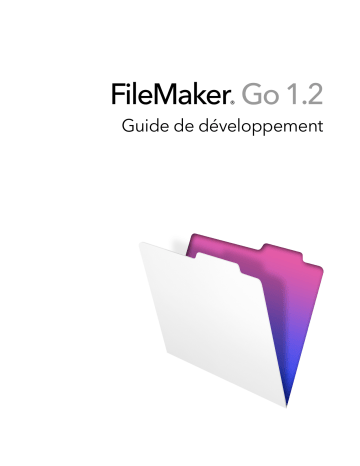
FileMaker Go 1.2 ® Guide de développement © 2011 FileMaker, Inc. Tous droits réservés. FileMaker, Inc. 5201 Patrick Henry Drive Santa Clara, California 95054 FileMaker est une marque de FileMaker, Inc., déposée aux Etats-Unis et dans d’autres pays. Le logo en forme de dossier est une marque de FileMaker, Inc. La documentation de FileMaker est protégée par la législation sur les droits d’auteur. Vous n’êtes pas autorisé à créer des copies supplémentaires ni à distribuer cette documentation sans l’accord écrit de FileMaker. Vous devez posséder une copie sous licence valide de FileMaker pour utiliser cette documentation. Toutes les personnes, sociétés, adresses email et URL citées dans les exemples sont fictives et toute ressemblance avec des personnes, des sociétés, des adresses emails ou des URL existantes ne serait que pure coïncidence. La liste des auteurs est disponible dans les documents Remerciements fournis avec ce logiciel. Les produits tiers et les adresses URL sont mentionnés à titre indicatif uniquement, et non pas à titre de recommandation. FileMaker, Inc. se dégage de toute responsabilité concernant les performances de ces produits. Pour plus de détails, consultez notre site Web à l’adresse http://www.filemaker.fr. Edition : 01 Table des matières Chapitre 1 Configuration de bases de données pour FileMaker Go Partage de fichiers FileMaker Pro avec des clients FileMaker Go Hébergement de bases de données avec FileMaker Server Hébergement de bases de données dans FileMaker Pro Connexion à des bases de données A propos des transferts de fichiers Importation à partir d’un fichier transféré et vers un fichier transféré Chapitre 2 Différences entre FileMaker Go et FileMaker Pro Fonctions non prises en charge Différences de comportement Modes Tri Sélecteurs de date et d’heure Menus personnalisés (FileMaker Pro Advanced) Impression Sauvegarde d’enregistrements sous la forme d’un fichier PDF Paramètres de connexion et de sécurité Ouverture de fichiers protégés par des mots de passe Connexion après l’hibernation Ouverture de fichiers avec le protocole FMP7Script Conseils de sécurité Considérations sur la conception Conception de modèles Sélection de polices Styles de texte Considérations sur la saisie de données sur un appareil Claviers externes Scripts et calculs Comportement des scripts et des fonctions Actions de script non prises en charge 5 5 5 6 7 7 8 11 11 11 11 11 12 12 12 12 12 12 13 13 14 15 15 16 16 16 17 18 18 22 4 Guide de développement de FileMaker Go Chapitre 1 Configuration de bases de données pour FileMaker Go FileMaker® Go vous permet d’utiliser des bases de données FileMaker Pro sur votre iPhone, votre iPod ou votre iPad. Vous travaillez sur vos données de manière interactive : quand vous les modifiez sur l’appareil, elles sont mises à jour sur l’ordinateur hôte, et inversement. Vous pouvez aussi transférer une base de données sur l’appareil et travailler « hors ligne ». Vous pouvez créer, concevoir et gérer vos bases de données dans FileMaker Pro sur votre ordinateur de bureau. Sur l’appareil, vous pouvez ajouter, rechercher et trier des enregistrements, ainsi qu’exécuter des scripts et d’autres tâches. Ce guide explique comment configurer une base de données pour FileMaker Go. Pour plus d’informations sur l’utilisation du logiciel, consultez l’Aide FileMaker Go sur votre appareil. Si vous n’avez jamais utilisé FileMaker Pro, consultez sa documentation. Partage de fichiers FileMaker Pro avec des clients FileMaker Go FileMaker Go fonctionne avec les fichiers et les solutions d’exécution hébergés par FileMaker Server ou FileMaker Pro. Hébergement de bases de données avec FileMaker Server Avant de partager des fichiers de base de données FileMaker Pro, préparez les fichiers à héberger. Les étapes suivantes donnent un aperçu de la procédure. Pour activer l’accès aux fichiers pour FileMaker Go : 1. Editez les comptes et les jeux de privilèges que les clients utiliseront pour l’accès partagé (par exemple, Accès via le réseau FileMaker). 2. Téléchargez les fichiers de base de données sur FileMaker Server. Utilisez l’assistant Téléchargement de base de données pour transférer les fichiers de base de données de votre ordinateur à FileMaker Server. Vous pouvez aussi copier manuellement les fichiers de base de données FileMakerPro sur FileMaker Server au lieu d’utiliser l’assistant Téléchargement de base de données. 3. Vérifiez l’état de vos fichiers dans le volet Bases de données d’Admin Console, puis assurez-vous qu’ils sont accessibles aux clients FileMaker. Lorsque le logiciel FileMaker Server démarre, il ouvre et héberge automatiquement l’ensemble des bases de données FileMaker Pro qui se trouvent dans le dossier de bases de données par défaut et dans un dossier de bases de données supplémentaires, s’il est spécifié. Pour plus d’informations sur l’administrateur du serveur, consultez la documentation de FileMaker Server. 6 Guide de développement de FileMaker Go Hébergement de bases de données dans FileMaker Pro Les étapes suivantes décrivent le partage point à point dans FileMaker Pro. Pour activer l’accès aux fichiers pour FileMaker Go : 1. Dans FileMaker Pro, ouvrez le fichier. 2. Choisissez le menu Fichier > Partage > Réseau FileMaker. 3. Dans la boîte de dialogue Paramètres de réseau FileMaker, définissez le Partage en réseau sur Activé. 4. Sélectionnez le ou les fichiers à héberger dans la liste Fichiers ouverts. 5. Pour Accès réseau au fichier, choisissez Tout utilisateur ou Spécifier les utilisateurs selon les privilèges d’accès. 6. Cliquez sur OK. Partage réseau activé Autorisez l’accès réseau au fichier Paramètres à utiliser pour activer le partage en réseau pour les clients FileMaker Go Chapitre 1 | Configuration de bases de données pour FileMaker Go Connexion à des bases de données Après avoir partagé et hébergé un fichier, vous pouvez vous y connecter en tant que client dans FileMaker Go. Indiquez l’emplacement du fichier hébergé Ajoutez un hôte favori à l’aide de son adresse IP ou de son nom de domaine Connexion à une base de données hébergée dans FileMaker Go for iPhone Les appareils se connectent aux bases de données hébergées comme n’importe quel autre client, à l’aide du privilège étendu fmapp. Remarque FileMaker Go ne peut pas accéder aux hôtes FileMaker Server accessibles via le protocole LDAP, ni afficher ou utiliser les certificats SSL des hôtes LDAP. A propos des transferts de fichiers Pour plus d’informations sur les transferts de fichiers en provenance ou à destination d’un appareil, consultez l’Aide FileMaker Go. Important Quand vous transférez un fichier sur votre appareil, vous créez une copie du fichier distant. Les modifications apportées aux données sur votre iPad, votre iPhone ou votre iPod ne sont pas synchronisées avec le fichier distant et inversement. Vous devez utiliser FileMaker Pro pour importer et mettre à jour les données (voir la section suivante). 7 8 Guide de développement de FileMaker Go Fichier local transféré Fichier distant (affiche le nom d’hôte) Importation à partir d’un fichier transféré et vers un fichier transféré Vous pouvez utiliser l’action de script Importer enregistrements pour fusionner les données d’un fichier FileMaker Pro d’un appareil (un fichier local) dans un autre fichier FileMaker Pro. FileMaker Go doit disposer d’un accès réseau pour accéder à FileMaker Server ou à FileMaker Pro. Configurez l’ordre d’importation des rubriques avant de procéder à l’importation. Vous ne pouvez pas créer de nouvelle table lors d’une importation. Vous pouvez : 1 1 1 1 importation d’une source distante à une base de données locale ; importation d’une source locale à une base de données distante ; importation d’une source distante à une base de données distante ; importation d’une source locale à une base de données locale ; Exemple 1 : importation d’une source distante (Source.fp7) à une base de données locale (Cible.fp7) 1. Ouvrez les bases de données Source.fp7 et Cible.fp7 dans FileMaker Pro. 2. Créez un script « Importer depuis source distante » dans la base de données Cible.fp7. Par exemple : Importer enregistrements [Sans fenêtre; “Source.fp7”;Mettre à jour existant;Mac Roman] et définissez le chemin d’accès du fichier source avec l’adresse IP de votre ordinateur. Par exemple : fmnet:/192.168.10.10/Source.fp7 3. Indiquez l’ordre d’importation. 4. Fermez la base de données Cible.fp7. 5. Transférez la base de données Cible.fp7 vers FileMaker Go. 6. Ouvrez la base de données Cible.fp7 dans FileMaker Go et exécutez le script « Importer depuis source distante ». La base de données locale est mise à jour à l’aide des données de la base de données distante. Chapitre 1 | Configuration de bases de données pour FileMaker Go 9 Exemple 2 : importation d’une source locale (Source.fp7) à une base de données distante (Cible.fp7) 1. Transférez la base de données Source.fp7 vers FileMaker Go. 2. Ouvrez la base de données Cible.fp7 sous FileMaker Pro. 3. Créez un script « Importer vers cible distante » dans la base de données Cible.fp7. Par exemple : Définir variable[$CheminFichier;Valeur:Obtenir(CheminDocuments) & “Source.fp7”] Importer enregistrements[Sans fenêtre; “$CheminFichier”; Ajouter; Mac Roman], où le chemin du fichier source sur l’appareil est file:$CheminFichier 4. Dans la boîte de dialogue Modifier le script, sélectionnez l’action de script Importer enregistrements et sélectionnez Ordre d’importation. Si les rubriques sources n’apparaissent pas dans la boîte de dialogue Ordre d’importation des rubriques, sélectionnez Source de données et ajoutez un autre chemin à Source.fp7 dans la liste de chemins. Par exemple : file:$CheminFichier file:Source.fp7 5. Ouvrez la base de données Cible.fp7 à distance dans FileMaker Go. 6. Exécutez le script « Importer vers cible distante » A l’aide de la base de données Cible.fp7 de FileMaker Go, vous avez ajouté des données de la base de données Source.fp7 de l’appareil à la base de données Cible.fp7 de l’ordinateur hôte. Conseil Une fois l’importation terminée, l’ordre des rubriques est conservé si vous avez sélectionné Ranger par : ordre précédent dans la boîte de dialogue Ordre d’importation des rubriques. Vous n’avez plus besoin de la référence file:Source.fp7. 10 Guide de développement de FileMaker Go Chapitre 2 Différences entre FileMaker Go et FileMaker Pro Ce chapitre décrit un certain nombre de différences entre FileMaker Go et FileMaker Pro, ainsi qu’entre FileMaker Go for iPhone et FileMaker Go for iPad. Fonctions non prises en charge FileMaker Go ne prend pas en charge les fonctions suivantes de FileMaker Pro : 1 création de bases de données sur l’appareil ; 1 modification du schéma de la base de données (des tables, des rubriques, des relations, des sources de données et des privilèges, par exemple) ; 1 modification de la structure de la base de données (des modèles, des scripts, des listes de valeurs et des menus personnalisés, par exemple) ; 1 1 1 1 1 1 1 importation* ou exportation ; vérification orthographique ; enregistrement et envoi d’enregistrements au format Excel ou sous forme de lien snapshot ; fonctions externes ; modules ; hébergement de fichiers ; Publication Web instantanée. *L’importation d’un fichier FileMaker Pro dans un autre fichier FileMaker Pro est prise en charge dans FileMaker Go versions 1.1.1 et ultérieures. Différences de comportement Modes Les modes Modèle et Prévisualisation ne sont pas pris en charge dans FileMaker Go. Tri Lorsque vous touchez l’en-tête d’une colonne de rubriques pour trier les enregistrements en vue Tableau, vous voyez trois états : croissant, décroissant et non trié. Si cette rubrique a été utilisée dans un tri précédent portant sur plusieurs rubriques, le sens de tri pour la rubrique change mais l’ordre de tri précédent est conservé pour les autres rubriques. Vous pouvez avoir à toucher plusieurs fois l’en-tête de colonne pour effacer les critères de tri précédents. 12 Guide de développement de FileMaker Go Sélecteurs de date et d’heure Différences entre FileMaker Go et la version de bureau : 1 Les secondes et les fractions de seconde ne sont pas disponibles dans le sélecteur d’heure/d’horodatage de FileMaker Go. Vous pouvez saisir des secondes dans la rubrique. Les heures générées à partir de scripts ou calculées affichent les secondes sur l’appareil. 1 Sur l’iPad, le clavier reste actif quand le sélecteur de date est actif. 1 Les données des champs Date de FileMaker Go peuvent changer si le calendrier de l’appareil change. Menus personnalisés (FileMaker Pro Advanced) FileMaker Go ne prend pas en charge les opérations suivantes : 1 suppression d’éléments de menu qui ont été supprimés de la version de bureau – les éléments de menu sont toujours affichés dans FileMaker Go, mais ils sont désactivés ; 1 éléments de menu supplémentaires qui ne correspondent pas à des éléments de menu FileMaker Go existants ; 1 remplacement de l’élément de menu Recherche rapide par des menus personnalisés, bien que vous puissiez remplacer le comportement de la recherche rapide ; 1 remplacement des menus Enregistrer et Quitter l’enregistrement par des menus personnalisés ; 1 affichage d’une esperluette (&) dans les titres de menus personnalisés. Impression 1 Les options d’impression définies pour un fichier dans FileMaker Pro sont sans effet sur les options d’impression du même fichier dans FileMaker Go, et inversement. 1 Si vous ne spécifiez pas de marges de page pour un modèle dans FileMaker Pro, FileMaker Go utilise les marges par défaut de l’imprimante, qui peuvent varier selon les imprimantes et les pilotes d’impression. Vous devez définir des marges si vous imprimez des modèles pour lesquels l’espacement exact est très important, par exemple des étiquettes ou des formulaires pré-imprimés. Sauvegarde d’enregistrements sous la forme d’un fichier PDF Lorsque vous sauvegardez des enregistrements sous la forme d’un fichier PDF, FileMaker Go utilise le nom de la fenêtre pour le nom du fichier PDF. Paramètres de connexion et de sécurité Cette section explique le comportement d’ouverture des fichiers protégés ainsi que le comportement de connexion après l’hibernation. Elle contient également des astuces vous permettant de garantir la sécurité de vos bases de données. Ouverture de fichiers protégés par des mots de passe Lorsque les utilisateurs tentent d’ouvrir un fichier protégé, une boîte de dialogue les invite à indiquer un compte et un mot de passe. FileMaker Go vérifie les paramètres suivants dans l’ordre indiqué afin de déterminer comment ouvrir un fichier protégé. Si aucun de ces paramètres n’est utilisé, l’utilisateur doit saisir les informations de connexion pour ouvrir le fichier. Chapitre 2 | Différences entre FileMaker Go et FileMaker Pro 13 1. Protocoles d’URL Dans FileMaker Pro, vous pouvez utiliser le protocole FMP7 dans une URL pour ouvrir un fichier FileMaker Pro distant partagé. Consultez la section « Ouverture de fichiers avec le protocole FMP7Script », page 13. 2. Paramètre Options de fichier pour une connexion automatique Dans FileMaker Pro, vous pouvez utiliser le paramètre Options de fichier pour vous connecter automatiquement à l’aide d’un compte et d’un mot de passe précis lorsque vous ouvrez la base de données. 3. Remplacement manuel de l’utilisateur Dans FileMaker Go, les utilisateurs peuvent temporairement contourner les informations d’identification par défaut à l’ouverture d’un fichier en touchant et en maintenant l’appui sur un nom dans la liste des fichiers. Le fait de relâcher l’appui sur le nom de fichier permet d’afficher une boîte de dialogue où les utilisateurs peuvent saisir un nom de compte et un mot de passe différents. Connexion après l’hibernation Quand vous touchez le bouton principal, vous quittez immédiatement l’application, sans message pour vous inviter à enregistrer les modifications. FileMaker Go passe en hibernation et enregistre l’état du fichier. FileMaker Go passe également en hibernation quand vous répondez à un appel téléphonique ou que vous sélectionnez Ouvrir dans Safari. Une fois que FileMaker Go est passé en hibernation, vous devez de nouveau saisir votre compte et votre mot de passe pour retourner dans le fichier, sauf si : 1 vous utilisez le compte Invité ; 1 votre nom d’utilisateur et votre mot de passe correspondent à ceux qui ont été définis dans la boîte de dialogue Options de fichier dans FileMaker Pro ; 1 vous disposez de privilèges étendus, et le mot de passe fmrestorelogin (minuscules) a été défini pour ces privilèges. Si aucun des paramètres ne s’applique, vous devez saisir les informations de connexion pour ouvrir le fichier en hibernation. Ouverture de fichiers avec le protocole FMP7Script Dans FileMaker Pro, vous pouvez utiliser le protocole FMP7 dans une URL pour ouvrir un fichier FileMaker Pro distant partagé. Par exemple : [<][URL:]FMP7://[[compte:motdepasse@]adresseréseau]/nombasededonnées[>] Le protocole FMP7Script de FileMaker Go étend le protocole FMP7. Utilisez FMP7Script pour ouvrir et exécuter un script spécifique dans des fichiers FileMaker Pro distants, dans des fichiers en hibernation, dans des fichiers de base de données locaux stockés sur l’appareil, ou encore pour communiquer avec d’autres applications. Exemple 1 : ouverture de fichiers distants Ouvrez un fichier nommé Clients.fp7 sur l’ordinateur hôte associé à l’adresse IP 192.168.10.0 avec un script nommé ListeClients. FMP7Script://192.168.10.0/Clients.fp7?script=ListeClients 14 Guide de développement de FileMaker Go Exemple 2 : ouverture de fichiers en hibernation Rouvrez un fichier nommé Clients.fp7 qui a été mis en hibernation dans FileMaker Go avec un script nommé ListeClients. fmp7script://$/Clients.fp7?script=ListeClients Remarque Quand vous utilisez FMP7Script, FileMaker Go restaure tous les fichiers en hibernation, puis il traite FMP7Script. Exemple 3 : ouverture de fichiers locaux Ouvrez un fichier local nommé Clients.fp7 sur l’appareil avec un script nommé ListeClients. fmp7script://~/Clients.fp7?script=ListeClients Exemple 4 : transfert de paramètres à un script et définition de variables locales Ouvrez un fichier nommé Clients.fp7 sur l’ordinateur hôte associé à l’adresse IP 192.168.10.0 avec un script nommé ListeClients. Spécifiez un paramètre PrincipauxClients et une variable locale $NombreALister avec une valeur de 10. FMP7Script://192.168.10.0/Clients.fp7?script=ListeClients&param=PrincipauxClients&$NombreALister=10 Remarques 1 L’application établit une distinction entre majuscules et minuscules dans les noms de fichiers. Elle ne fait aucune distinction entre majuscules et minuscules dans les noms de script. 1 L’extension .fp7 n’est pas nécessaire. 1 Vous pouvez définir plusieurs variables dans le même FMP7Script. 1 Si vous avez besoin d’espaces dans un lien, remplacez chaque espace par %20. Vous pouvez spécifier le compte et le mot de passe dans l’adresse (sauf pour ouvrir des fichiers en hibernation). Conseils de sécurité Pour limiter les accès non autorisés : 1 touchez le bouton principal pour quitter FileMaker Go avant d’éteindre l’appareil ; 1 utilisez un mot de passe de sécurité sur l’appareil ; 1 ne configurez le mot de passe fmrestorelogin que pour les utilisateurs qui ne sont pas tenus de se réauthentifier. Remarques 1 FileMaker Go ne fonctionne pas avec des adresses ou des références de fichier IPv6. 1 Si un hôte demande à un client de se fermer et s’il n’y a pas de réponse après 30 secondes, FileMaker Go essaie de fermer les bases de données et le message d’alerte se ferme. 1 La récupération de fichier n’est pas prise en charge sur les appareils. Chapitre 2 | Différences entre FileMaker Go et FileMaker Pro 15 Considérations sur la conception Conception de modèles Concevez vos modèles pour afficher des données sur un appareil. Par exemple, sur l’appareil, vous ne pouvez pas : 1 supprimer des vues ou des modèles ; 1 ajouter ou supprimer des rubriques ; 1 basculer vers des modèles qui ne sont pas configurés pour s’afficher dans le menu Modèles, à moins de prévoir un bouton de navigation ; 1 utiliser le menu pour insérer la date, l’heure ou l’horodatage en cours, à moins de prévoir un bouton ; 1 modifier des listes de valeurs (les listes déroulantes et les menus déroulants qui permettent de modifier une liste de valeurs sont pris en charge) ; 1 afficher des infobulles ; 1 afficher des caractères d’en-tête tels que « ... » dans les noms d’onglets. 16 Guide de développement de FileMaker Go Sélection de polices Les polices suivantes sont des suggestions, et non des recommandations. Toutes les polices ne sont pas prises en charge par la version de bureau ni par les appareils mobiles, et les polices prises en charge sous iOS sont susceptibles de changer au fil du temps. Veillez à tester vos bases de données sur toutes les platesformes que vous prévoyez d’utiliser. iPhone et iPod touch iPad Arial Arial Rounded MT Bold Courier Courier New Georgia Helvetica Helvetica Neue Times New Roman Trebuchet MS Verdana Cochin American Typewriter Apple Gothic Marker Felt Thonburi Zapfino Arial Arial Rounded MT Bold Courier Courier New Georgia Helvetica Helvetica Neue Times New Roman Trebuchet MS Verdana Academy Engraved LET Baskerville Chalkduster Optima Palatino Gill Sans Futura Cochin Snell RoundHand Didot American Typewriter Apple Gothic Copperplate Hoefler Text Marker Felt Papyrus Party LET Thonburi Zapfino Styles de texte Les styles de texte suivants sont pris en charge dans iOS : gras, italique, souligné, nom propre, majuscules, minuscules, mots soulignés (même rendu que souligné) et double souligné. iOS ne prend pas en charge les styles de texte suivants : surbrillance, barré, condensé, étendu, petites majuscules, exposant et indice. Considérations sur la saisie de données sur un appareil 1 Seules les rubriques sont prises en charge dans l’ordre de tabulation. Vous pouvez configurer les touches Tab et Retour, mais pas Entrée pour atteindre la rubrique suivante. Chapitre 2 | Différences entre FileMaker Go et FileMaker Pro 17 1 Vous ne pouvez pas insérer des valeurs dans une rubrique à partir d’un index sur l’appareil, et vous ne pouvez pas utiliser la fonction Compléter auto. avec les valeurs existantes. 1 L’alignement des paragraphes, l’interlignage et l’indentation peuvent ne pas s’afficher correctement dans les rubriques Multimédia. Pour éviter ces problèmes de présentation, utilisez l’alignement centré dans les rubriques Multimédia. 1 La fonction Correction auto ne fonctionne pas dans les rubriques Texte dans lesquelles des déclencheurs de script sont configurés pour intercepter les frappes clavier. 1 Evitez de mélanger des styles de texte dans une rubrique Texte. FileMaker Go risque de ne pas afficher toutes les mises en forme de texte si plusieurs styles de texte ou de paragraphe sont mélangés dans un même objet texte. Si vous modifiez une rubrique Texte dans FileMaker Go, tous les styles de cette rubrique sont remplacés par du texte standard. 1 Vous ne pouvez modifier qu’environ 64 Ko de texte à la fois. La quantité de texte que vous pouvez modifier change au fur et à mesure que l’éditeur de texte essaie de maintenir le point de troncation à un emplacement de césure de mot. 1 N’oubliez pas que la métrique de l’iPhone peut nécessiter un jambage (par exemple, dans la lettre « g ») ou une hampe (par exemple, dans la lettre « h ») plus courts. 1 Langues asiatiques : le texte transversal et l’option Furigana ne sont pas pris en charge. Les éditeurs de méthode d’entrée (IME) ne fonctionnent pas dans les rubriques Texte dans lesquelles des déclencheurs de script sont configurés pour intercepter les frappes clavier. Pour plus d’informations sur les considérations générales spécifiques aux appareils mobiles, consultez le site Web Apple consacré aux développeurs. Claviers externes Certaines frappes clavier fonctionnent différemment sur les claviers externes. Fonctionnalité Comportement dans FileMaker Go Touche Tabulation Prise en charge pour les types de rubrique qui affichent le clavier à l’écran. La combinaison Maj-Tab n’est pas prise en charge. Touches Annuler, Rétablir, Couper, Copier, Coller et Sélectionner tout Prises en charge Frappes clavier permettant de naviguer entre les enregistrements (par exemple, Ctrl-Flèche bas) Non prises en charge Touches spéciales (par exemple, Option ou Alt) Non prises en charge Touche Eject Masque ou affiche le clavier à l’écran Touches fléchées iPhone : non prises en charge pour les listes de valeurs et les sélecteurs de date/heure/horodatage 18 Guide de développement de FileMaker Go Scripts et calculs Important Testez votre solution pour vous assurer que vos actions de script sont prises en charge. Comportement des scripts et des fonctions 1 Pour annuler un script en cours d’exécution, touchez l’écran, maintenez votre doigt et confirmez que vous souhaitez arrêter le script. Si vous ne prenez pas de décision, le message de confirmation disparaîtra de lui-même au bout de quelques secondes et le script continuera de s’exécuter. 1 Obtenir(PlateformeSystème) renvoie 3 sur un appareil mobile. 1 Obtenir(VersionApplication) renvoie Go x.x.x pour l’iPhone ou l’iPod touch. Obtenir(VersionApplication) renvoie Go_iPad x.x.x pour l’iPad. Dans FileMaker Server, Go x.x.x ou Go_iPad x.x.x apparaît dans l’Admin Console. 1 Envoyer courrier ne prend pas en charge l’option Sans fenêtre. L’e-mail s’affiche sur l’appareil et vous pouvez l’envoyer manuellement. Cette remarque ne s’applique pas aux e-mails envoyés via le protocole SMTP. 1 Un script qui utilise Remplacer contenu rubrique ne peut pas inviter un utilisateur de FileMaker Go à indiquer la rubrique et les données à remplacer. Une action de script Remplacer contenu rubrique avec l’option Sans fenêtre désélectionnée ne peut pas s’exécuter. 1 Les actions de script Sélectionner tout et Définir sélection ne sélectionnent pas le texte si le clavier est masqué sur l’appareil. 1 L’action de script Ouvrir URL associée à une URL Google Maps ouvre un navigateur, et il suffit ensuite de choisir Ouvrir dans Safari pour ouvrir l’application Maps. 1 Si un script contient une commande Masquer la fenêtre, FileMaker Go ne masque pas la fenêtre mais modifie l’ordre des fenêtres ouvertes affichées. 1 Quand vous faites passer FileMaker Go en hibernation, les scripts en cours d’exécution sont annulés. Si Autor. annulation utilisateur est activé, vous pouvez retourner à l’état précédent au moment de relancer FileMaker Go. Si Autor. annulation utilisateur est désactivé, FileMaker Go se ferme au lieu de passer en hibernation. 1 La fonction ObtenirAttributObjetModele ne renvoie que des images PNG et JPEG pour l’attribut contenu des graphiques. Action de script Enregistrer une copie Quand vous touchez Enregistrer/Envoyer > Base de données ou que vous exécutez une action de script Enregistrer une copie dans FileMaker Go, le fichier créé apparaît dans la liste Fichiers locaux. Les options d’action de script Créer un courrier élec. avec le fichier joint et Ouverture automatique du fichier fonctionnent de la manière suivante dans FileMaker Go. Chapitre 2 | Différences entre FileMaker Go et FileMaker Pro E-mail avec pièce jointe Ouvrir automatiquement Comportement dans FileMaker Go Activé Non E-mail créé avec une base de données jointe Activé Activé E-mail créé avec une base de données jointe ; la base de données s’ouvre dans FileMaker Go , elle est enregistrée sur l’appareil Non Activé La base de données s’ouvre dans FileMaker Go ; elle est enregistrée sur l’appareil Non Non Base de données enregistrée sur l’appareil 19 Remarque Les options copie compactée et clone sont prises en charge quand vous exécutez un script Enregistrer une copie dans FileMaker Go, mais pas quand vous touchez manuellement Enregistrer/Envoyer > Base de données dans FileMaker Go. Action de script Sauvegarder en PDF Lorsque vous touchez Imprimer > PDF > Enregistrer ou que vous exécutez une action de script Sauvegarder en PDF dans FileMaker Go, le fichier créé apparaît dans la liste Fichiers locaux. Remarque Si vous n’indiquez pas le chemin d’accès au fichier de sortie pour l’action de script Sauvegarder en PDF, FileMaker Go utilise le nom de la fenêtre pour enregistrer le fichier PDF. Certaines options de l’action de script Sauvegarder en PDF ne sont pas prises en charge. Ainsi, vous ne pouvez pas : 1 1 1 1 1 ajouter des enregistrements à un PDF existant ; sélectionner la version d’Acrobat ; sélectionner les options Impression et Edition de l’onglet Sécurité ; désélectionner l’option qui permet d’utiliser un logiciel de lecture à l’écran ; utiliser les options de l’onglet Affichage initial. Les options d’action de script Créer un courrier élec. avec le fichier joint et Ouverture automatique du fichier fonctionnent de la manière suivante dans FileMaker Go. E-mail avec pièce jointe Ouvrir automatiquement Comportement dans FileMaker Go Activé Non E-mail créé avec un PDF joint Activé Activé E-mail créé avec un PDF joint ; le PDF s’ouvre dans FileMaker Go Non Activé Le PDF s’ouvre dans FileMaker Go Non Non PDF enregistré sur l’appareil 20 Guide de développement de FileMaker Go Action de script Configuration impression L’exécution d’un script Configuration impression dans FileMaker Go définit les options de format de papier, d’orientation et d’échelle pour la boîte de dialogue Configuration impression de FileMaker Go sans afficher la boîte de dialogue. Remarque L’option Sans fenêtre est sans effet sur le script Configuration impression dans FileMaker Go. Action de script Imprimer L’exécution d’un script Imprimer dans FileMaker Go affiche la boîte de dialogue Configuration impression si l’option Sans fenêtre n’est pas sélectionnée. Vous pouvez choisir les paramètres dans la boîte de dialogue, puis toucher Imprimer pour imprimer le fichier. Si l’option Sans fenêtre est sélectionnée, le script affiche la boîte de dialogue Imprimer. Remarques 1 Les paramètres du script Imprimer pour le nombre de copies et les options recto-verso sont sans effet sur les paramètres d’impression dans FileMaker Go. 1 Si un appareil n’offre pas la prise en charge de l’impression, l’exécution du script Configuration impression ou du script Imprimer renvoie le code d’erreur 3. FileMaker Go n’affiche pas d’alerte. Action de script Exporter contenu de rubrique Si vous touchez Enregistrer/Envoyer > Contenu de rubrique ou que vous exécutez une action de script Exporter contenu de rubrique dans FileMaker Go, le fichier créé apparaît dans la liste Fichiers locaux. Remarque Alors que FileMaker Pro exporte le texte au format UTF-16, FileMaker Go l’exporte au format UTF-8. Les options d’action de script Créer un courrier élec. avec le fichier joint et Ouverture automatique du fichier fonctionnent de la manière suivante dans FileMaker Go. E-mail avec pièce jointe Ouvrir automatiquement Comportement dans FileMaker Go Activé Non E-mail créé avec le contenu de la rubrique joint Activé Activé E-mail créé avec le contenu de la rubrique joint ; le contenu de la rubrique s’ouvre dans FileMaker Go Non Activé Le contenu de la rubrique s’ouvre dans FileMaker Go Non Non Contenu de la rubrique enregistré sur l’appareil Chapitre 2 | Différences entre FileMaker Go et FileMaker Pro 21 Remarques 1 Par défaut, les fichiers créés par les actions de script Enregistrer une copie, Sauvegarder en PDF et Exporter contenu de rubrique s’affichent dans la liste Fichiers locaux et sont enregistrés dans le dossier Documents. Pour enregistrer les fichiers dans un dossier temporaire, utilisez l’action de script Définir variable pour créer une variable spécifiant le chemin d’accès et le nom du fichier de sortie pour l’action de script. Les fichiers sont enregistrés dans le dossier temporaire et sont supprimés lorsque vous fermez FileMaker Go ou que FileMaker Go passe en hibernation. Vous pouvez utiliser l’exemple suivant pour créer un email contenant le fichier en tant que pièce jointe. Définir variable [$Sortie; Valeur: Obtenir(CheminTemporaire) & “leçon.pdf”] Sauvegarder en PDF [Sans fenêtre, “$Sortie”; Enregistrements en cours d’utilisation] Envoyer courrier [Envoyer via client de messagerie électronique; Destinataire: “[email protected]”; Objet: “Facture”; Message: “Test”; “$Sortie”] 1 Par défaut, lorsque vous exécutez les actions de script Enregistrer une copie, Sauvegarder en PDF et Exporter contenu de rubrique, FileMaker Go crée un nouveau fichier de sortie. Si vous poursuivez l’exécution du script, un numéro est ajouté à la fin de chaque nom de fichier. Par exemple, la première fois que vous exécutez l’action de script Sauvegarder en PDF pour un fichier leçon, le nom du fichier de sortie est leçon.pdf. La deuxième exécution du script génère un fichier portant le nom leçon 1.pdf. Pour remplacer le fichier de sortie par le nouveau, plutôt que de conserver plusieurs copies, ajoutez le chemin d’accès au fichier (file:nomFichier ou filemac:nomFichier) dans le script. Par exemple, si vous saisissez file:leçon.pdf ou filemac:leçon.pdf dans la boîte de dialogue Fichier de sortie, chaque fois que vous exécutez le script, le fichier leçon.pdf du dossier Documents est remplacé par le nouveau. L’exemple suivant sauvegarde les enregistrements dans un fichier PDF portant le nom leçon.pdf et crée un nouveau fichier ou écrase le fichier existant. Sauvegarder en PDF [Sans fenêtre, “leçon.pdf”; Enregistrements en cours d’utilisation] 22 Guide de développement de FileMaker Go Actions de script non prises en charge FileMaker Go ne prend pas en charge certaines actions de script. Important Si vous exécutez des scripts sans gérer les actions de script non prises en charge, vous risquez d’obtenir un comportement inattendu ou même de corrompre vos données. Code d’erreur 4 Les actions de script suivantes renvoient le code d’erreur 4 : Commande inconnue. Utilisez Obtenir(DernièreErreur) pour vérifier ce code d’erreur. Si Autor. annulation utilisateur est activé, FileMaker Go affiche une alerte pour vous indiquer quelle action de script n’est pas prise en charge, et vous pouvez choisir de continuer ou d’annuler le script. Si Autor. annulation utilisateur est désactivé, FileMaker Go affiche une alerte qui vous indique quelle action de script n’est pas prise en charge. Vous ne pouvez pas annuler un script si Autor. annulation utilisateur est désactivé. Les alertes relatives aux actions de script non prises en charge ne s’affichent pas si Gestion erreurs est activé. Catégorie Action de script Actions de script d’édition Ex. Rech. et remplacer Actions de script sur les rubriques 1 1 1 1 Insérer à partir de l’index Insérer image Insérer QuickTime Insérer fichier Actions de script sur les fichiers Nouveau fichier Actions de script diverses Exécuter SQL Actions de script de navigation Mode Prévisualisation Actions de script sur les enregistrements 1 Importer enregistrements (l’importation entre fichiers FileMaker est prise en charge) 1 Exporter enregistrements 1 Sauvegarder en Excel 1 Enregistrer en lien snapshot Code d’erreur 3 Les actions de script suivantes renvoient le code d’erreur 3 : Commande non disponible. Utilisez Obtenir(DernièreErreur) pour vérifier ce code d’erreur. FileMaker Go n’affiche pas d’alerte pour ces actions de script. Catégorie Action de script Actions de script sur les rubriques 1 Insérer objet (Windows) 1 Mettre à jour lien (Windows) Actions de script sur les fichiers 1 Multi-utilisateur 1 Récupérer fichier 1 Convertir fichier Chapitre 2 | Différences entre FileMaker Go et FileMaker Pro Catégorie Action de script Actions de script diverses 1 1 1 1 1 1 Autoriser palettes d’outils 1 1 1 1 1 1 1 1 1 Ouvrir Modifier les recherches enregistrées 1 1 1 1 1 1 1 Vérifier sélection Actions de script d’ouverture d’élément de menu Actions de script d’orthographe Actions de script sur les fenêtres Prononcer (Mac) Emettre événement (Mac) Emettre événement (Windows) Exécuter AppleScript (Mac) Emettre exécution DDE (Windows) Ouvrir Options fichier Ouvrir Gérer la base de données Ouvrir Gérer les sources de données Ouvrir Gérer les modèles Ouvrir Gérer les scripts Ouvrir Gérer les listes de valeurs Ouvrir Rech. et remplacer Ouvrir Partage Vérifier enregistrement Vérifier enreg. trouvés Orthographes proposées Options d’orthographe Installer dictionnaire Dictionnaire utilisateur 1 Afficher/masq. réglette texte 1 Déplacer/redim. fenêtre 1 Organiser toutes les fenêtres 23 24 Guide de développement de FileMaker Go